
幸好,有許多方法可以幫助您解決這些問題。關於如何加快 Android 手機的執行速度,我們的首個提示就是:直接重新開機!請將您的手機關閉再開啟。
雖然看似奇怪,但這是有充分理由的。如果您像許多人一樣,讓 Android 手機一直開著,它的記憶體會逐漸被您關閉的應用程式所留下的少量殘留記憶填滿。漸漸地,手機裡會塞滿臨時檔,這種情況就有點像您的腦袋裡裝滿了需要記住的東西,造成您無法入睡。重新開機會釋放這些記憶,而手機在重新啟動後,應該就能再次像新機一般運作。
但如果這招不管用,您可能需要試試其他一些方法來加快手機執行速度。在本文中,我們將稍微解釋手機執行速度變慢的可能原因,然後說明如何加快 Android 平板電腦與手機的執行速度。
為什麼我的 Android 手機變這麼慢?
Android 手機隨著時間過去而變慢的可能原因有多個:
- 您的儲存空間可能已用完
- 您的 Android 版本可能已過時
- 您可能安裝了大量應用程式,而它們可能會在背景執行而開始耗盡資源。它們存入快取的資料還會塞滿儲存空間
- 新的應用程式原本可能是要用於更新、更快的手機,因而對您的舊手機做出太多要求
- 有時候針對最先進的手機來推出的作業系統升級,在舊型系統上會執行緩慢
在某些時候,舊型手機無法提供良好的使用者體驗。如果您今天嘗試使用配備單色顯示器的 DOS 電腦,您會覺得它們不怎麼樣,但在 1980 年代,它們可是先進的機器。但以下提示仍值得一試:您舊型手機的效能可能會因此獲得提升,因而可再多使用個幾年。請依照以下提示,加快您 Android 的執行速度。
清理主畫面
看看您的主畫面。如果上頭有一大堆小工具在執行,例如新聞、天氣、社群網摘、電子郵件、行事曆,這些都是讓手機速度變慢的原因之一。每當您喚醒手機或進入主畫面,您的手機都必須載入所有這些內容,而這是很大的要求。減少小工具的數量,將有助於您的手機釋放空間來做其他事情。
若要移除小工具:
- 長按小工具
- 將它拖曳到畫面頂端有個 X 號的「移除」,然後
- 放開小工具
如果您想知道如何加快 Android 平板電腦的執行速度,這是尤其值得先試的好方法。這是因為我們大多數人在手機上會將主畫面保持得相當簡潔,在平板電腦上卻會盡情放置多個佔用記憶體的小工具。
清理應用程式
隨著時間過去,手機通常會積累各種軟體。您看到有個應用程式可能有用,就安裝了它,但從來沒有使用過它。儘管如此,它還是佔用了空間,即使沒被您開啟,仍可能會在背景執行特定處理程序。這些都會降低您手機的執行速度,因此觀察您的應用程式並減少下載數量,將有助於加快您 Android 手機的執行速度。
請前往「設定」(齒輪圖示),然後前往「應用程式」。畫面上即會列出手機上已安裝的應用程式(如果應用程式是以頁籤顯示,請向右滑動直到切換到「全部」)。若要解除安裝應用程式,請
- 點選該應用程式、
- 當該應用程式的頁面顯示時,點選「解除安裝」按鈕。
就這麼簡單。
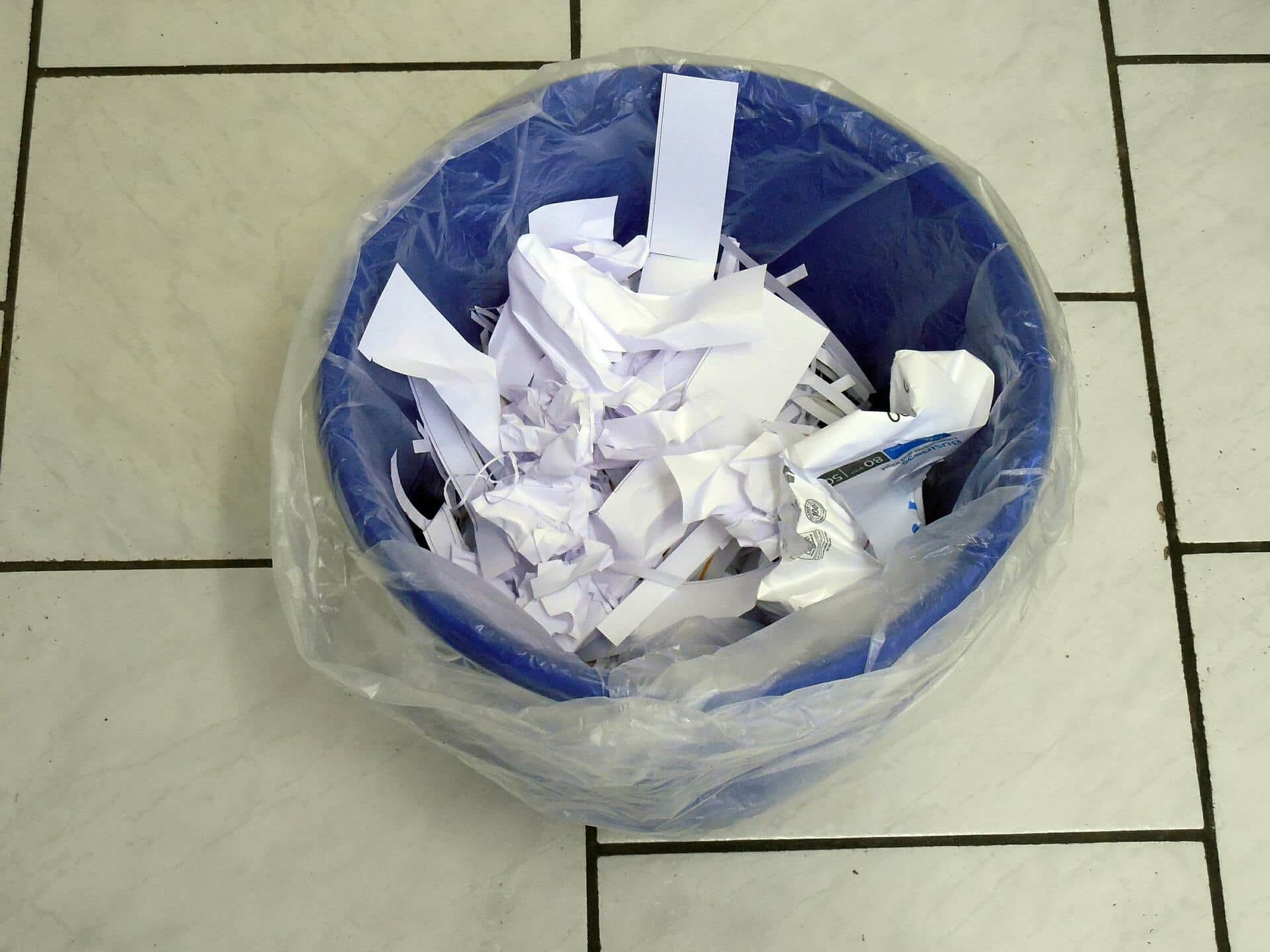
有些裝置買來時,就已隨附一堆由製造商安裝的軟體。這些軟體通常並不特別有用,而且會佔用大量的空間和記憶體,因此又稱為「膨漲軟體」。有些製造商並不允許您解除安裝任何這些軟體。不過,原本應該出現「解除安裝」按鈕的地方,會變成出現「停用」按鈕。該按鈕並不會像解除安裝軟體一樣移除檔案,而是會阻止軟體執行,藉以釋放手機的記憶體。
如果您使用消耗大量資源的應用程式(像是 Facebook 或 YouTube),或許值得進行小幅精簡化。許多應用程式都提供精簡版,佔用空間很小,適合用於非常基本的裝置和低頻寬 2G 連線。有時,這類軟體僅會在新興國家/地區提供,但許多這類軟體可供任何人在任何地方下載。
Facebook 會佔用您的資源;可改用 Facebook Lite 和 Messenger Lite 試試。Twitter、Uber 和 YouTube 都有精簡版,但這些版本可能並非在所有地方都有提供。要想獲得要求較低的應用程式,另一種方法是尋找專為在 Android 的入門級作業系統 Android Go 上執行的版本。
除了尋找「精簡版」應用程式,您也可以加快 Chrome 的執行速度。它並未另外提供精簡版,而是提供精簡模式(可從 Chrome 的設定中啟用)。精簡模式會使用 Google 伺服器來壓縮網頁,加快網頁載入速度,最多可減少 60% 的數據使用量。圖像畫質會略低,但如果您可以忍受的話,就能享受更高的速度。
- 開啟 Chrome
- 點擊右上角的三個圓點進入功能表
- 選擇「設定」
- 向下捲動,找到「精簡模式」
- 點擊「精簡模式」
- 將按鈕切到「開啟」
清理資料儲存空間
加快 Android 手機執行速度的下一步,便是清理資料儲存空間。手機上的資料過多會拖累作業系統的運作,因此釋放空間應該可以提高效能。
實際上,您需要安裝 Files by Google 這個新的應用程式來幫助您解決這個問題。這是一個簡潔的程式,能夠在您的手機上找到隱藏的檔案並刪除重複檔案;它的自訂性也非常高。如果您的手機總共只有 16GB 的空間,那麼這是釋放空間的絕佳工具。特別是尋找不再需要的下載內容,以及可以刪除的大型檔案。
您還可以將照片和其他檔案儲存到雲端來釋放空間,而不是儲存在內部記憶體。例如,您可以將照片設定為自動備份到 Google 雲端硬碟,然後您便能將照片自手機的相簿中移除。
您還應該清理快取。這是一個臨時儲存區,供應用程式儲存資料,以便您下次開啟應用程式時,能夠更快存取到資料。應用程式通常並不會刪除舊的快取資料,而是不斷新增更多資料;即使這些資料是小檔案,隨著時間過去,資料佔用的儲存區空間仍會不斷累積。若要清空快取,請:
- 再次開啟「設定」,然後開啟「應用程式」
- 查看每個應用程式存入快取的資料量
- 點擊「清除快取」
順帶一提,當您檢查應用程式時,可以對不太常使用的應用程式停用自動同步功能,如此可讓效能略為提升。
一些開發人員選項
到目前為止說明的方法都很容易,任何人都辦得到。現在,我們要來看看一些開發人員選項。首先,您需要啟用開發人員模式:
- 執行「設定」
- 前往「系統」,然後前往「關於手機」
- 找到「版本號碼」
- 加以連續點選七下
您現在應該會看到一則訊息,指出開發人員模式已啟動;現在當您進入「設定」時,將會看到一些額外的選項。請前往「開發人員選項」,其中有三個選項可幫助提升您手機的效能。
背景處理程序數量限制
「無背景處理程序」可帶來最佳效能。該選項會停止在背景中載入您實際未在使用的應用程式,讓手機能夠專心執行您實際正在執行的應用程式。
視窗動畫縮放
停用動畫可幫助您的手機更快速地顯示應用程式並使用更少的記憶體。請前往「視窗動畫縮放」並將其關閉。
GPU 呈現模式
強制使用 GPU 呈現模式,如此即會使用手機的圖形單元 (GPU) 而非軟體呈現模式來顯示您的應用程式。如此可大幅提高使用者介面的呈現速度並使用更少的記憶體。
在外使用者請注意:這可能會讓您電池的續航力減少約 10%,因為此模式會比軟體呈現模式消耗更多電力。
您是否應安裝更新來加快 Android 手機執行速度?
許多想知道如何加快 Android 執行速度的人認為,更新為最新版本將會有所幫助。但事實不一定如此。
以某些手機而言,更新為較新版本的 Android(目前最新版本是 Android 10)確實能顯著提升效能,因為作業系統中的所有小小改善累積起來,將會帶來大大提升。
但如果您的手機已經使用多年,特別是如果它的儲存空間很小,您可能會發現安裝更新實際上會降低您手機的執行速度。您的手機可能會沒有足夠的儲存空間或記憶體來應付更新。
有些方法可以回復到更新之前的版本,但這些方法有時相當複雜。如果您的手機已經使用了三四年以上,使用的作業系統譬如像是 Android 4,那麼您最好讓系統保持現狀。
提防惡意軟體
有些 Android 手機和平板電腦執行速度緩慢的一個重要原因是,它們被安裝了惡意軟體。您可能安裝了被夾帶惡意應用程式的應用程式(這就是為什麼您應該只從官方應用程式商店下載應用程式)或點擊了電子郵件中受感染的連結。您也可能會遇到手機當機、數據使用量莫名其妙地增加、電池快速耗盡,甚至手機過熱等症狀。
如果您落實我們建議的步驟,您應該已成功清除許多惡意軟體。但您可能仍想防止手機未來遭感染,因此請使用優良的保護系統,像是卡巴斯基安全軟體。其提供 Android 版本,可以從 Google Play 下載。然後,您的手機或平板電腦便會受到保護,不受任何惡意軟體感染或攻擊。
推薦產品:






